CMS: De dataset-instellingen van je dynamische pagina wijzigen
5 min
Met de dataset-instellingen voor dynamische pagina's in het CMS (Content Management System) kun je de inhoud die op je dynamische pagina's wordt weergegeven wijzigen en beheren. In de dataset-instellingen kun je de modus wijzigen, toegang krijgen tot verzamelingsmachtigingen, de items per keer laden en filters of sortering toevoegen.
Wix Editor
Studio Editor
- Ga naar de relevante dynamische pagina in je editor.
- Ga naar de relevante dataset-instellingen:
- Klik links op CMS
 .
. - Klik op Paginakoppelingen beheren.
- Klik naast de dataset van de dynamische pagina op het Meer acties-pictogram
 en selecteer Dataset-instellingen.
en selecteer Dataset-instellingen.
- Klik links op CMS
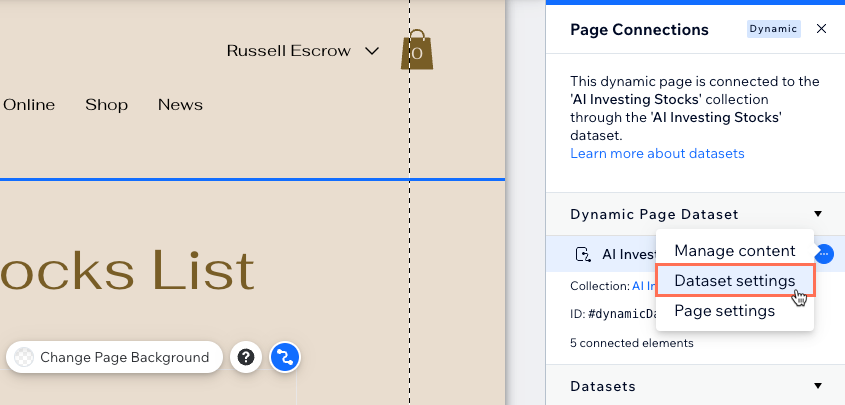
- Kies wat je wilt bewerken:
Tip: Klik naast Gekoppeld aan verzameling op Openen om naar de verzameling te gaan die aan de dataset koppelt.- Machtigingen: Dit bepaalt wie verzamelingsinhoud van je live website kan bekijken, toevoegen, bijwerken en verwijderen. Lees meer over het instellen van verzamelingsmachtigingen.
- Dataset naam: De naam van je dataset zoals deze wordt weergegeven in de Paginakoppelingen-panelen van je Editor.
- Dataset-ID: (alleen Velo) De unieke identificatie van de dataset die wordt gebruikt in de code van je pagina.
- Dataset-modus: De modus bepaalt of de dataset gegevens uit je verzameling kan lezen, of zowel gegevens in je verzameling kan lezen als schrijven. Klik op de dropdown om de dataset-modus te wijzigen:
- Lezen: Pagina-elementen op je live website kunnen inhoud uit je verzameling lezen en weergeven. Maar websitebezoekers kunnen geen inhoud in je verzameling bewerken, toevoegen of verwijderen.
- Lezen en schrijven: Met deze modus sta je bezoekers toe om nieuwe inhoud toe te voegen en bestaande inhoud in je verzameling te bewerken. Met de Lezen en schrijven-modus kunnen bezoekers communiceren met gebruikersinvoerelementen en een verzendknop op je live website om inhoud in een verzameling te bewerken of toe te voegen. Pagina-elementen kunnen ook inhoud uit de verzameling weergeven.
- Items per keer laden: Dit veld bepaalt hoeveel items in eerste instantie kunnen worden geladen in gekoppelde repeaters en galerijen. Het bepaalt ook hoeveel extra items verschijnen wanneer bezoekers op 'Meer laden'-knoppen, 'Volgende/vorige pagina'-knoppen of pagineringsbalken klikken. Lees meer over het instellen van het 'Items per keer laden'-veld.
- Prestaties: (Optioneel voor alleen codering) Schakel het Ophalen na laden-selectievakje in als je wilt dat de gegevens van de dataset pas worden opgehaald nadat de rest van de pagina is geladen. De initiële weergave van de pagina wordt niet geblokkeerd door deze dataset, waardoor de pagina sneller wordt geladen.
Tip: We raden deze optie aan wanneer elementen die de gegevens weergeven, in eerste instantie niet zichtbaar zijn. Bijvoorbeeld: als ze in de weergave moeten scrollen of een onderdeel moeten openen. - Filteren: Voeg filters toe aan je dataset om bepaalde items op de pagina weer te geven of te verbergen.
- Sorteren: Voeg sorteringen toe om de volgorde te bepalen waarin items op je pagina worden weergegeven.
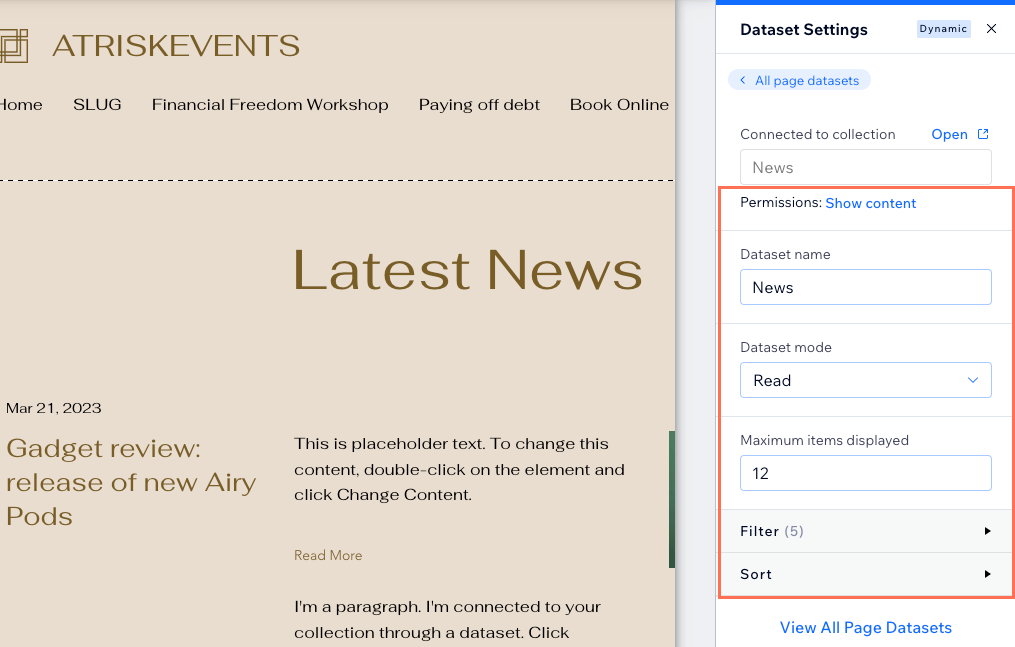
- Klik op Voorbeeld om je koppelingen te testen.
- Klik op Publiceren als je klaar bent om de wijzigingen live te laten gaan.
Let op:
Datasets van dynamische pagina's hebben de dataset-modus omdat dynamische pagina's inhoud uit je verzameling moeten weergeven. De schrijfmodus wordt gebruikt om de dataset alleen toe te staan verzamelingsinhoud te bewerken of toe te voegen.

